Napraw: Nieprzypięte aplikacje ciągle się pojawiają w systemie Windows 11

Jeśli nieprzypięte aplikacje i programy ciągle pojawiają się na pasku zadań, możesz edytować plik Layout XML i usunąć niestandardowe linie.
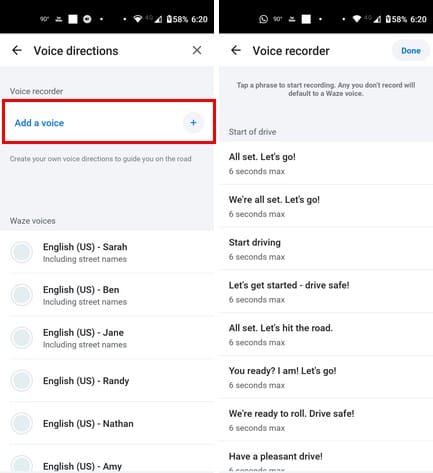
Aplikacja Waze jest bardzo pomocna, ponieważ pozwala dotrzeć tam, gdzie chcesz, bez obaw o zagubienie się. Nigdy nie przegapisz skrętu, ponieważ informuje Cię, kiedy należy skręcić, z odpowiednim wyprzedzeniem. Jeśli jesteś w długiej podróży, przez jakiś czas usłyszysz ustawiony przez siebie głos. Jeśli masz już dość aktualnego głosu Waze, dobrą wiadomością jest to, że możesz szybko zmienić głos na inny z wbudowanej opcji lub nawet dodać swój własny głos. Możesz zmieniać głos Waze tak często, jak zechcesz. Kontynuuj czytanie, aby zobaczyć kroki, które należy wykonać, aby zmienić ustawienia głosu w aplikacji Waze.
Spis treści
Kroki do zmiany ustawień głosu w aplikacji Waze
Aby nadać aplikacji Waze nowy dźwięk głosu, musisz wejść w ustawienia aplikacji. Kiedy masz otwartą aplikację, dotknij menu z trzema liniami w lewym górnym rogu. Gdy menu się pojawi, dotknij Ustawienia, a następnie Głos i dźwięk. W sekcji Dźwięki zobaczysz wybrany głos Waze jako głos domyślny. Dotknij go, aby zobaczyć pełną listę głosów Waze.
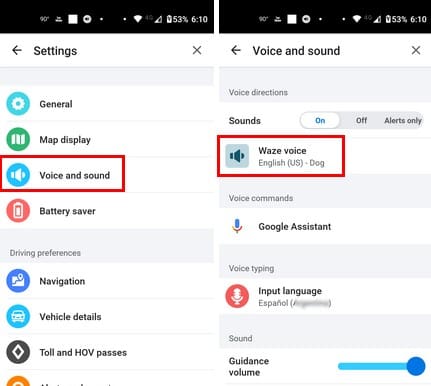
Zobaczysz długą listę opcji w różnych językach. Możesz wybierać spośród opcji od star-pop lat 90-tych po Master Chief. Możesz cofnąć się w każdej chwili, aby spróbować innych. Dzięki tak wielu interesującym opcjom do wyboru, prawdopodobnie będziesz często zmieniać głos. Znajdziesz ekscytujące opcje, takie jak Roger Federer, Tatusiowe Żarty, Tryb Blockbuster i Instruktor Aerobiku lat 80-tych. Zobaczysz również opcję dodania głosu na górze, jeśli chcesz usłyszeć swój własny głos wydający wskazówki do swoich celów.
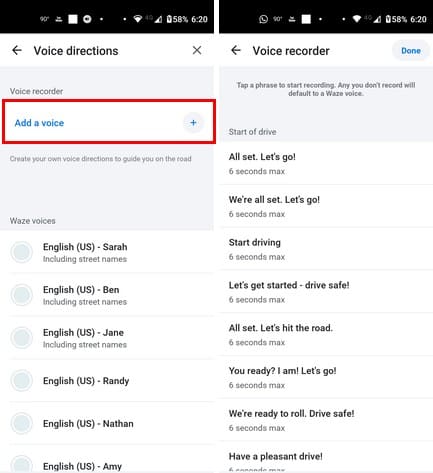
Jeśli wybierzesz tę opcję, zobaczysz ostrzeżenie o bezpieczeństwie, które musisz potwierdzić, dotykając OK. Nagrywanie swojego głosu do wskazówek do jazdy może być czasochłonne, ponieważ jest wiele wskazówek do pokrycia. Każda wskazówka nie może trwać dłużej niż sześć sekund i musisz nagrać wskazówki dla:
| 1. | Wszystko gotowe. Jedziemy! |
| 2. | Jesteśmy gotowi. Jedziemy! |
| 3. | Zacznij jechać |
| 4. | Zaczynamy – jedź bezpiecznie! |
| 5. | Za 200 metrów |
| 6. | Trzymaj się lewego |
| 7. | Wybierz pierwsze zjazd |
| 8. | Wykonaj U-turn |
| 9. | A potem |
| 10. | Silne korki zgłoszone i więcej! |
Jeśli są konkretne wskazówki, które chcesz nagrać w pierwszej kolejności, może te, które uważasz za ważniejsze, możesz je łatwo znaleźć, ponieważ będą podzielone na sekcje, takie jak:
Na dole możesz wrócić do domyślnego głosu, jeśli zmienisz zdanie. Zobaczysz również opcję usunięcia wszystkich swoich nagrań, jeśli nie jesteś z nich zadowolony. To wszystko, co musisz wiedzieć, gdy musisz zmienić głos w aplikacji Waze. Jeśli podoba Ci się brzmienie Twojego głosu, wiesz, że masz tę opcję. Jeśli zapomnisz nagrać jakąś wskazówkę, Waze użyje głosu domyślnego.
Dalsze Czytanie
Mówiąc o komendach głosowych, jeśli potrzebujesz włączyć komendy głosowe Oculus Quest 2, oto kroki, które możesz wykonać. Ponieważ możliwe jest również zabawienie się tą technologią, oto sześć darmowych i zabawnych aplikacji do zmiany głosu na Androida, które pozwolą Ci się odstresować. Jeśli chcesz przyspieszyć wiadomości audio, które są zbyt długie dla użytkowników WhatsApp, oto jak to zrobić.
Podsumowanie
Waze jest świetną aplikacją, a fakt, że oferuje długą listę opcji głosowych do dodania, czyni ją jeszcze lepszą. Możesz wybierać spośród różnych opcji w różnych językach. Jeśli kiedykolwiek wybierzesz inną opcję, możesz wrócić i zmienić ją ponownie. Jaką opcję głosową wybrałeś? Podziel się swoimi przemyśleniami w komentarzach poniżej i pamiętaj, aby podzielić się artykułem z innymi w mediach społecznościowych.
Jeśli nieprzypięte aplikacje i programy ciągle pojawiają się na pasku zadań, możesz edytować plik Layout XML i usunąć niestandardowe linie.
Usuń zapisane informacje z funkcji Autofill w Firefoxie, postępując zgodnie z tymi szybkim i prostymi krokami dla urządzeń z systemem Windows i Android.
W tym samouczku pokażemy, jak wykonać miękki lub twardy reset na urządzeniu Apple iPod Shuffle.
Na Google Play jest wiele świetnych aplikacji, w które warto się zaangażować subskrypcyjnie. Po pewnym czasie lista subskrypcji rośnie i trzeba nimi zarządzać.
Szukając odpowiedniej karty do płatności, można się mocno zdenerwować. W ostatnich latach różne firmy opracowały i wprowadziły rozwiązania płatności zbliżeniowych.
Usunięcie historii pobierania na urządzeniu z Androidem pomoże zwiększyć przestrzeń dyskową i poprawić porządek. Oto kroki, które należy podjąć.
Ten przewodnik pokaże Ci, jak usunąć zdjęcia i filmy z Facebooka za pomocą komputera, urządzenia z systemem Android lub iOS.
Spędziliśmy trochę czasu z Galaxy Tab S9 Ultra, który idealnie nadaje się do połączenia z komputerem z systemem Windows lub Galaxy S23.
Wycisz wiadomości tekstowe w grupie w Androidzie 11, aby kontrolować powiadomienia dla aplikacji Wiadomości, WhatsApp i Telegram.
Wyczyść historię URL paska adresu w Firefox i zachowaj sesje prywatne, postępując zgodnie z tymi szybkim i łatwymi krokami.







